笔记本电脑用着用着就黑屏了,这种情况真是让人抓狂,工作效率大受影响。电脑黑屏的原因是多样的,如果不是电脑出于休眠状态或者电源线没有插上,那很有可能就是感染了病毒而出现的黑屏,这时候需要重装系统才能解决。那么问题来了,在黑屏的情况下如何重装win10系统呢?下面就是笔记本电脑黑屏重装win10系统的具体教程!

笔记本电脑黑屏重装win10系统教程:
方法一:安全模式解决
1.重启电脑,并在开机时多按几次 F8 键,调出系统的启动选项菜单。
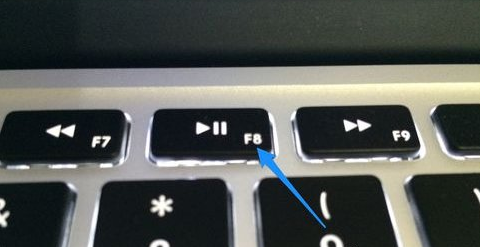
2.弹出系统启动选项菜单,选择“安全模式”。在安全模式下,删除黑屏以前安装的软件或是驱动。然后再次重启笔记本,看电脑是否可以解决黑屏的问题。
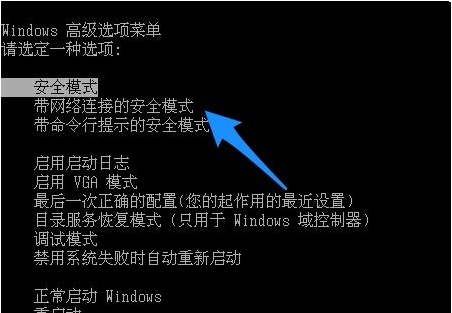
以上是进入电脑的安全模式上解决黑屏的方法,如果笔记本黑屏是因为软件问题导致的,那可以通过这个方法可以改变电脑黑屏的情况。
方法二:重装系统
如果电脑黑屏并不是由于软件问题导致的,那我们就需要用到第二种方法来解决了,给电脑一键重装win10系统。这个方法,我们也同样需要先进入安全模式,具体参考韩博士u盘启动盘制作教程来操作。
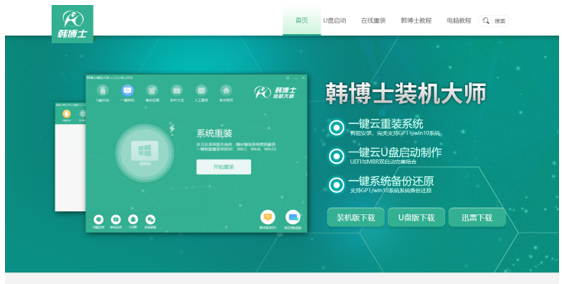
以上两种方法就是小编为大家提供的笔记本电脑黑屏重装win10系统教程的具体方法,导致电脑黑屏的原因不止一个,为了高效率地解决黑屏问题,我推荐使用第二种方法,用韩博士一键重装系统软件来解决黑屏问题,轻松帮你重装系统。在使用过程随时咨询技术客服,为您排忧解难。

